- 電腦一鍵重裝Windows7系統(tǒng)圖文教程(圖
- Windows10一鍵重裝Windows8辦
- 怎么用u盤重裝系統(tǒng)(安裝系統(tǒng)),圖文詳細說明
- 電腦重裝系統(tǒng)(安裝系統(tǒng)),圖文詳細說明電腦怎
- 平板電腦系統(tǒng)重裝Windows7圖文教程(圖
- 系統(tǒng)之家一鍵重裝Windows7步驟
- 如何重裝系統(tǒng)(安裝系統(tǒng))windows7,本
- 小白一鍵重裝Windows7旗艦版64位圖文
- 最穩(wěn)定安全的系統(tǒng)一鍵重裝Windows8軟件
- 系統(tǒng)重裝Windows7U盤圖文教程(圖解)
- 圖文詳細說明蘋果筆記本使用U盤重裝win7系
- 本教程告訴你電腦開不了機怎么重裝window
推薦系統(tǒng)下載分類: 最新Windows10系統(tǒng)下載 最新Windows7系統(tǒng)下載 xp系統(tǒng)下載 電腦公司W(wǎng)indows7 64位裝機萬能版下載
重裝Winxp系統(tǒng)后電腦沒聲音了怎么辦?
發(fā)布時間:2021-05-18 文章來源:xp下載站 瀏覽:
|
Windows XP是美國微軟公司研發(fā)的基于X86、X64架構(gòu)的PC和平板電腦使用的操作系統(tǒng),于2001年8月24日發(fā)布RTM版本,并于2001年10月25日開始零售。其名字中“XP”的意思來自英文中的“體驗(Experience)”。該系統(tǒng)是繼Windows 2000及Windows ME之后的下一代Windows操作系統(tǒng),也是微軟首個面向消費者且使用Windows NT5.1架構(gòu)的操作系統(tǒng)。
重裝Winxp系統(tǒng)后電腦沒聲音了怎么辦?現(xiàn)在就給大家介紹一下解決方法吧。
原因分析:
裝系統(tǒng)前有聲音,裝完系統(tǒng)變沒有聲音,最大的可能性就是你安裝系統(tǒng)的時候沒有安裝聲卡驅(qū)動,當然查出具體原因之前我們還不能妄下結(jié)論。我們右擊“我的電腦”,點擊管理選項,然后找到設(shè)備管理器進入到對應(yīng)的操作界面。
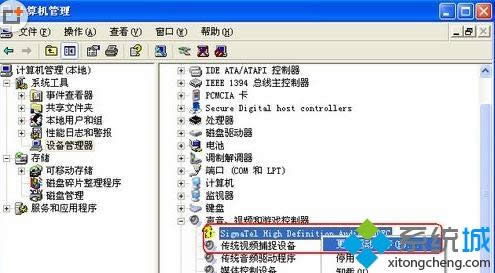
1、然后我們找到“聲音、視頻和游戲控制器”點開它,找到和聲音有關(guān)的選項(一般含有audio的選項就是有聲卡相關(guān)的設(shè)備),首先看看它是否有問號,如果有問號的話,證明沒有安裝聲卡驅(qū)動,安裝即可;
2、如果打開選項之后看到的不是問號而是感嘆號的時候,證明你的聲卡已經(jīng)安裝了驅(qū)動程序,但是驅(qū)動程序可能有損壞亦或者是跟你的聲卡不匹配亦或者不兼容,此時我們需要對原有的驅(qū)動程序進行卸載,然后安裝匹配的驅(qū)動程序即可。
3、一些朋友在經(jīng)過上述操作之后可能已經(jīng)重拾系統(tǒng)聲音,還沒高興多久,問題就有來了,電腦重啟之后聲音又消失了,打開設(shè)備管理器之后也沒有見到問號或者是感嘆號,而且重新安裝驅(qū)動程序亦不能解決問題,很多新手朋友可能會感到茫然,其實這種情況亦有解決之法。
4、我們同樣右擊“我的電腦”,仍然點擊“管理”選項,但是這次我們并不尋找設(shè)備管理器選項了,而是尋找“服務(wù)和應(yīng)用程序”選項,找到之后我們點擊“服務(wù)”選項,然后點擊進入到windows各項服務(wù)列表。
5、而今天我們的主角就是Windows Audio服務(wù),根據(jù)描述我們可以知道它是管理基于Windows程序的音頻設(shè)備,關(guān)閉它一切音頻設(shè)備及音效將不能正常工作,因此我們要確認它是否開啟,如果沒有開啟點擊啟動,那么你夢寐以求聲音可能就會出現(xiàn)了。
6、有些朋友可能會問了,我并沒有關(guān)閉這項服務(wù),它為什么會停止呢,其實原因很簡單,我們使用安全衛(wèi)士優(yōu)化開機啟動項的時候很可能把它給禁止了,因此服務(wù)才會被停止,系統(tǒng)才沒有聲音,我們在開啟服務(wù)的同時最好設(shè)置啟動類型為自動,這樣它就會隨著我們開機而自己加載。
7、當然除了以上原因之外,把系統(tǒng)調(diào)成靜音,聲卡損壞都有可能導致我們的系統(tǒng)沒有聲音,當然這種情況發(fā)生的幾率很小,但是也是有概率發(fā)生的,所以小編在此列出來,如果其他方法不能解決你的問題,不妨看看是不是它們引起的。
補充:電腦沒聲音原因檢測方法
檢查聲音控制圖標。顯示正常代表聲卡安裝正常,并左鍵點擊,確定沒有勾選靜音。
如果桌面上沒有聲音控制圖標,檢查聲卡設(shè)置問題。“開始”-“設(shè)置”-“控制面板”-“聲音和音頻設(shè)備”,打開聲音和音頻設(shè)備屬性的對話框。并再次進行步驟1的操作。
排查硬件接口問題。拔下音響和耳機,重新插,檢查接口是否插對了。如果電腦前后都可以插耳機線的,從前面更換到后面試試看,因為有些裝機時沒有插前面跳線,也會沒有聲音。
更換硬件,看是否是耳機和音響壞了。
檢查聲卡驅(qū)動。“我的電腦”-“右鍵”-“選擇”-“屬性”-“ 硬件”-“設(shè)備管理器”,如果聲卡位置有黃色的感嘆號,證明聲卡驅(qū)動有問題,重裝聲卡驅(qū)動解決問題即可。
上面便是重裝Winxp系統(tǒng)后電腦沒聲音了怎么解決的全部內(nèi)容啦,希望可以幫助到您,感謝大家對本站的喜歡和瀏覽,覺得本文不錯就收藏和分享起來吧!
Windows XP服役時間長達13年,產(chǎn)生的經(jīng)濟價值也較高。2014年4月8日,微軟終止對該系統(tǒng)的技術(shù)支持,但在此之后仍在一些重大計算機安全事件中對該系統(tǒng)發(fā)布了補丁。 |
相關(guān)文章
Windows系統(tǒng)教程欄目
本類教程排行
系統(tǒng)熱門教程
本熱門系統(tǒng)總排行

